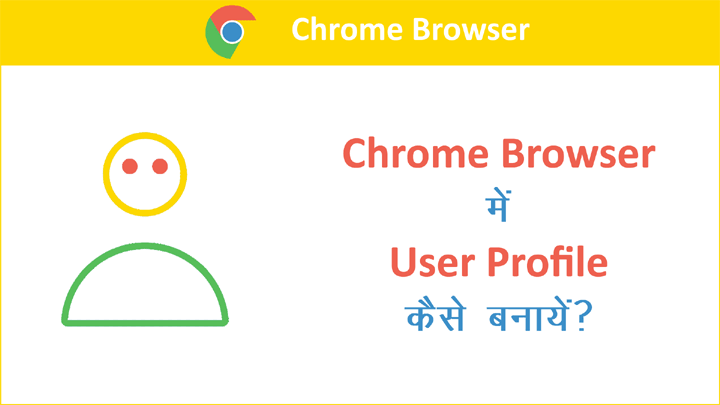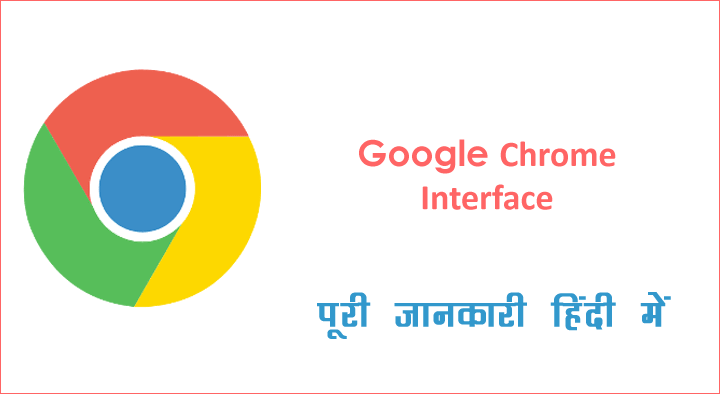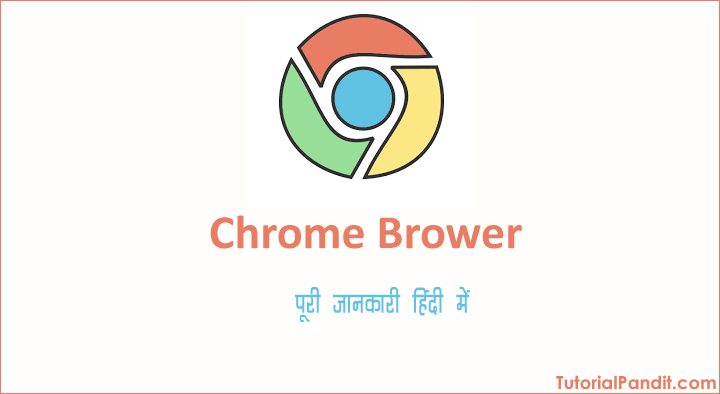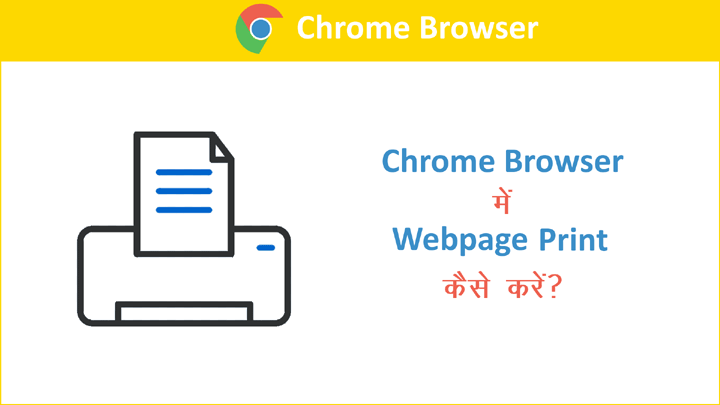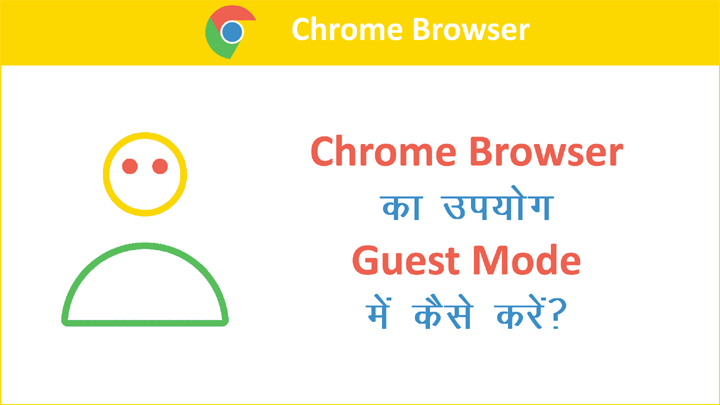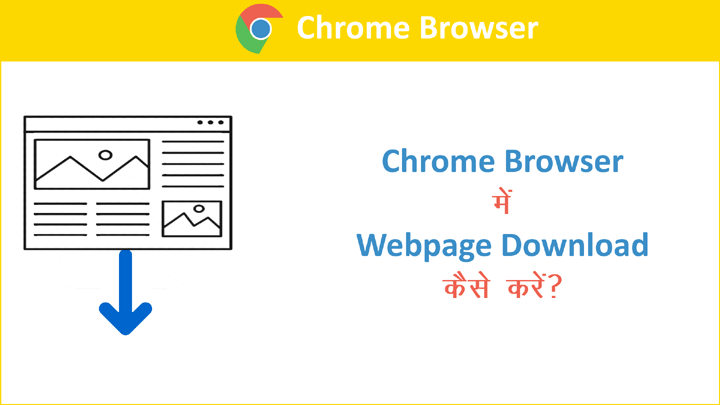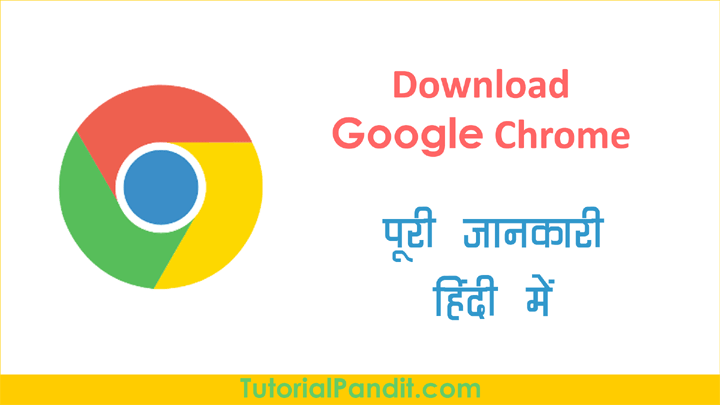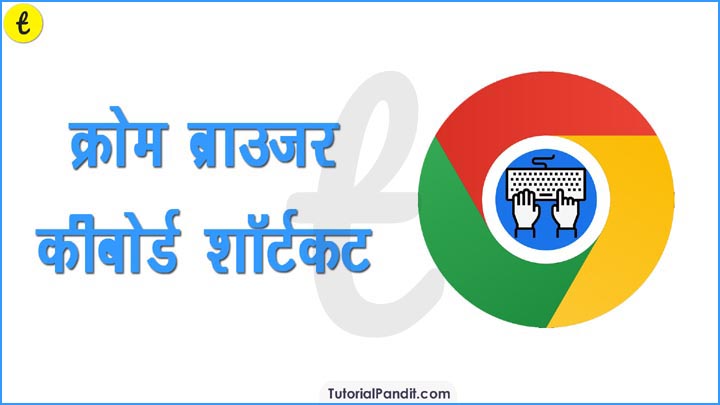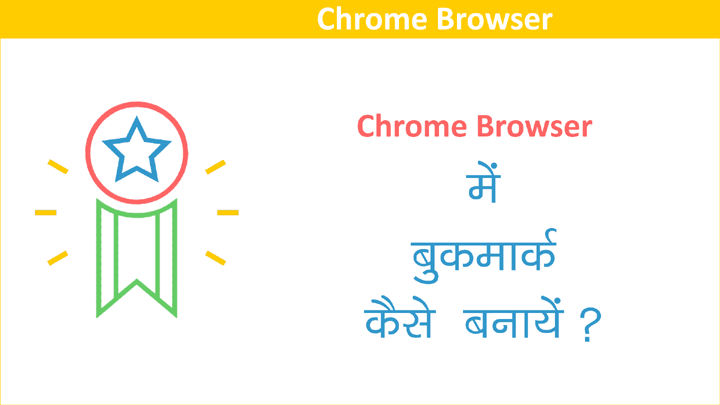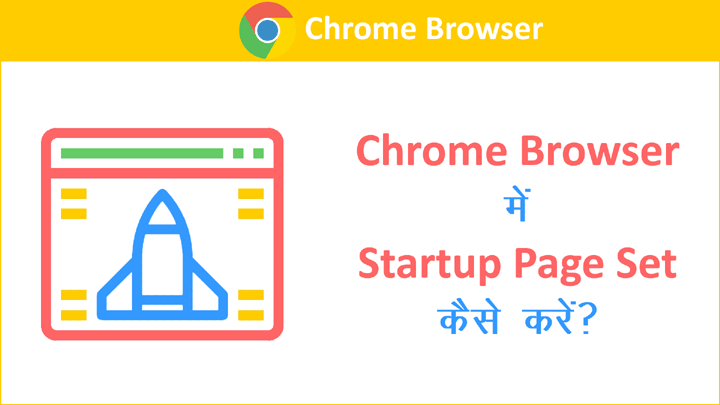आपकी निजता खतरे में हैं अगर आपके कम्प्युटर को आपके अलावा आपका भाई-बहिन या अन्य व्यक्ति भी चलाता हैं और ये नियम आपके स्मार्टफोन पर भी समान रूप से लागु होता हैं आपके द्वारा सर्च की गई जानकारी, आपके फेवरिट वेबपेज, बुकमार्क, आपकी थीम, आपके द्वारा लगाई गई सेटिंग आदि सभी चीजों को कोई दूसरा व्यक्ति देख तथा बदल सकता हैं इसलिए, क्रोम ब्राउजर शेयर करना आपकी निजता में सेंधमारी हैं तो अब आप क्या करेंगे तुरंत अपने कम्प्युटर को अपने भाई-बहिनों के साथ शेयर करना बंद कर देंगे. है ना रुकों!हमारे पास एक दूसरा रास्ता भी हैं. Chrome User Profile इस Tutorial में हम आपको Chrome User Profile बनाने के बारे में पूरी जानकारी देंग़े. अध्ययन की सुविधा के लिए हमने इस Tutorial को निम्न भागों में बांटा हैं.
Table of Content
Chrome User Profile क्या होती हैं?
Chrome User Profile, क्रोम ब्राउजर का आभासी बंटवारा (Virtual Copy) होता हैं. जो किसी युजर विशेष द्वारा अपनी जरूरत और पसंद के अनुसार कस्टमाईज किया होता हैं.
इस दौरान ब्राउजर तो एक ही रहता हैं. मगर इसे चलाने वाले दो या अधिक होते हैं. और वे दोनों ही अपनी-अपनी सर्च जानकारी, बुकमार्क, थीम, सेटिंग को एक-दूसरे से अलग-अलग रखते हैं.
ये कुछ इस प्रकार हैं,
एक कमरा हैं जिसे अंदर से दो भागों में बांटा हुआ हैं मगर उसका प्रवेश द्वार एक ही हैं.
Chrome User Profile बनाने के क्या फायदे हैं?
Chrome Profile बनाने के अपने फायदें हैं. आप एक ही ब्राउजर को अलग-अलग व्यक्तियों के साथ शेयर कर सकते हैं.
जिसे वह अपनी जरूरत के अनुसार Customize भी कर सकते हैं. और दूसरे युजर पर इसका कोई प्रभाव नही पडता हैं. ऐसे ही लाभकारी फायदों के बारे में नीचे बता रहे हैं:
- आप अपने लिए काम और निजी दोनों के लिए अलग-अलग प्रोफाईल बना सकते हैं. ताकि आपका काम निजी जीवन से अप्रभावित रहे.
- यदि आपके कम्प्युटर को कोई अन्य व्यक्ति भी चलाता हैं. तो ऐसे में आप उनके लिए Guest Profile बना सकते हैं.
- अपनी क्रोम सेटिंग, थीम, क्रोम एप्स, एक्स्टेंसन, क्रोम सेटिंग आदि को अलग और सुरक्षित रख सकते हैं.
- क्रोम प्रोफाईल बनाकर आप खुद ही गूगल की कुछ लोकप्रिय सेवाओं जैसे Gmail, Youtube, Google Drive, Google+ आदि में Log in हो जाते हैं.
- आप अलग Chrome Profile के लिए Desktop Shortcut भी बना सकते हैं. इससे आपको युजर प्रोफाईल भी बदलने की झंझट नही रहती हैं.
Chrome User Profile की सीमा (Limitations in Hindi)
हम अलग-अलग User Profile तो बना सकते हैं. मगर किसी भी युजर को दूसरी प्रोफाईल में जाने से रोक नही सकते हैं. यही इसकी सबसे बडी कमी हैं और सीमा भी.
जब हम एक-दूसरे की प्रोफाईल में आ-जा सकते है. तो उस प्रोफाईल युजर की सेटिंग, थीम, सर्च हिस्ट्री की भी जासूसी कर सकते हैं.
Chrome Browser में User Profile कैसे बनायें?
- Step: #1 Chrome Browser को Open कीजिए.
- Step: #2 Chrome Menu पर क्लिक कीजिए.
- Step: #3 Settings पर क्लिक कीजिए.
- Step: #4 People में जाकर Manage other people पर क्लिक कीजिए.
- Step: #5 Add Person पर क्लिक कीजिए.
- Step: #6 और User Details भरकर Add कीजिए.
चलिए, इसे अब विस्तार से Step-by-Step तरीके से समझते है.
Step: #1
सबसे पहले आप अपने कम्प्युटर या लैपटॉप में Chrome Browser को Open कीजिए. इसे Open करने के लिए इसके ऊपर Mouse द्वारा डबल क्लिक कीजिए.

Step: #2
कुछ ही देर में आपके सामने Chrome Browser Open हो जाएगा. अब आप दाएं तरफ ऊपर कोने में मौजूद Chrome Menu ⋮ पर जाकर Settings को सेलेक्ट कीजिए.
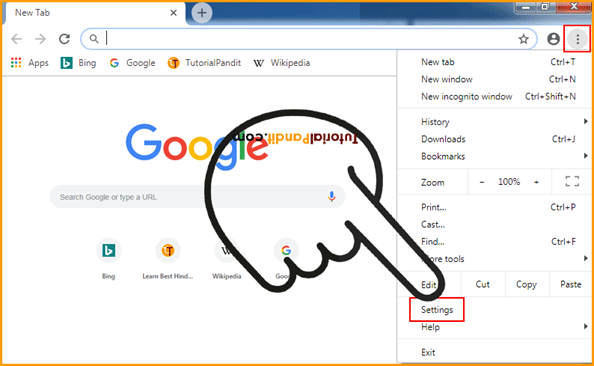
Step: #3
अब आपके सामने Chrome Setting Open हो जाएगी. यहाँ से आप People में जाकर Manage other people पर क्लिक कीजिए.
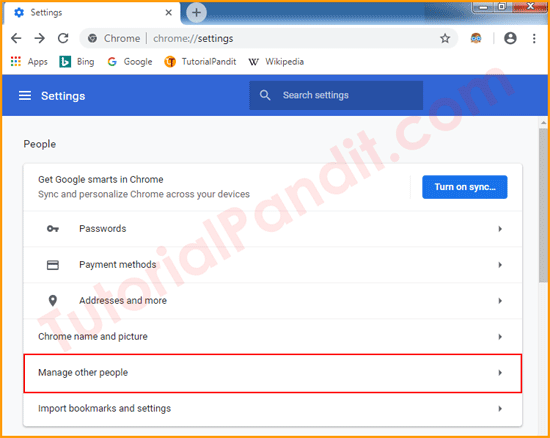
काम की बात
आप Defalt User Icon पर एक बार क्लिक कीजिए और फिर Manage people पर क्लिक करके भी यहाँ तक पहुँच सकते हैं.
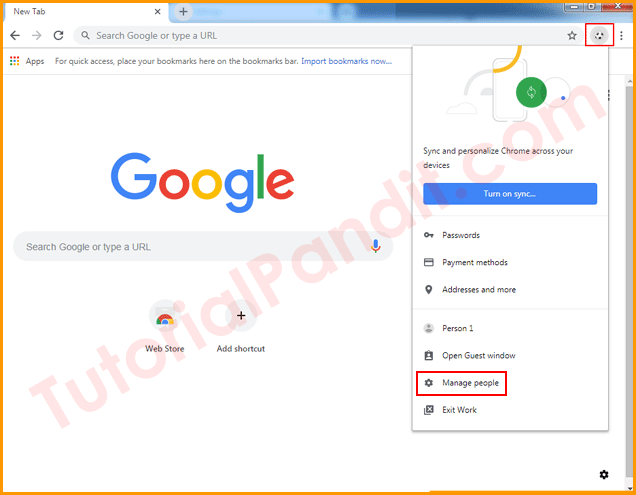
Step: #4
ऐसा करते ही आपके सामने क्रोम ब्राउजर की नई विंडो खुलेगी. जिसमे आपके सामने डिफॉल्ट प्रोफाईल फोटो होगी. और दो बटन होंग़े. इनमे से आप दूसरे बटन यानि Add person पर क्लिक कीजिए.
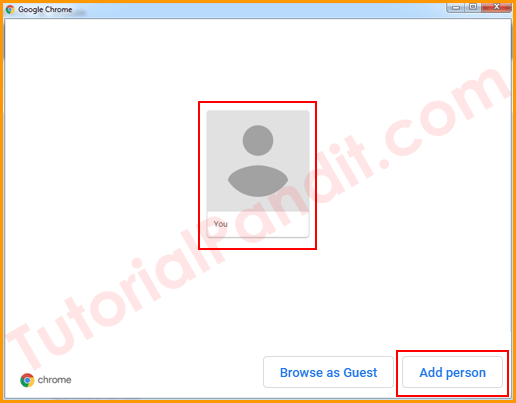
Step: #5
अब आपके सामने Chrome User Profile Page खुलेगा. जिसमें आपको निम्न तीन जानकारी भरनी है.
- User Name: सबसे पहले युजर नाम लिखिए. जैसे हमने Work लिखा हैं.
- Profile Icon: इसके बाद इस युजर के लिए प्रोफाईल आईकन सेलेक्ट कीजिए. हमने फुलबाल को चुना हैं.
- Desktop Shortcut: यदि आप चाहते है कि इस युजर के लिए एक Desktop Shortcut भी बन जाए तो इसे चैक रहने दें. नही तो इसे Uncheck कर दें.
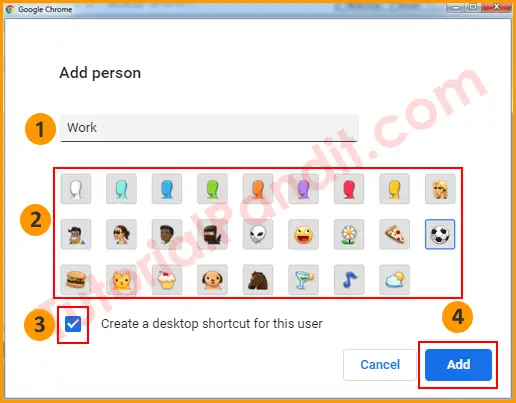
ऊपर बताए गए तीन काम करने के बाद एक चौथा और अंतिम काम कीजिए. अब आप Add बटन पर क्लिक कीजिए.
Step: #6
Add बटन पर क्लिक करते ही आपके युजर प्रोफाईल बनकर तैयार हो जाएगी. और आपके सामने इसी युजर के अनुसार क्रोम ब्राउजर खुल जाएगा. जिसमें युजर आईकन भी दिखाई देगा. लाल घेरा देखीये.
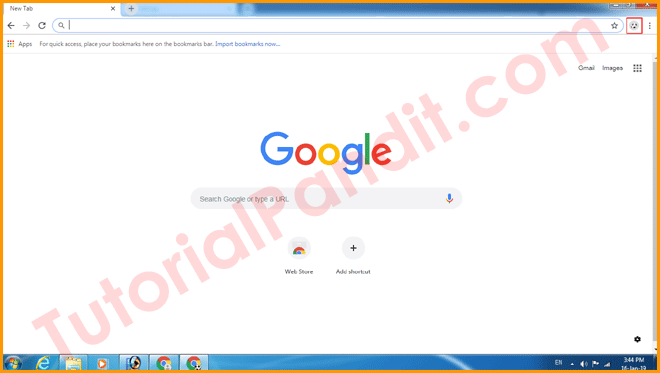
बधाई हो! आपने सफलतापूर्वक क्रोम ब्राउजर में युजर प्रोफाईल बनाना सीख लिया हैं. आप इसी तरह अपने लिए और भी क्रोम युजर प्रोफाईल बना सकते हैं.
एक प्रोफाईल से दूसरी प्रोफाईल में जाने का तरीका?
यह भी एक स्वाभाविक प्रशन है कि जब हम एक से ज्यादा क्रोम प्रोफाईल बना लेंग़े तो दूसरी प्रोफाईल में कैसे जाएंगे?
Chrome Browser ने इस चीज का भी ध्यान रखा है और इसके लिए प्रत्येक नए युजर के लिए Desktop Shortcut की सुविधा देता हैं. अगर आपने नई युजर प्रोफाईल बनाते समय डेस्कटॉप शॉर्टकट बनाई है तो आप उस पर क्लिक करके युजर प्रोफाईल बदल सकते हैं.
यदि आप डेस्कटॉप शॉर्टकट का इस्तेमाल नही करना चाहते है तो पहले प्रोफाईल आईकन पर क्लिक कीजिए और उसके बाद Manage People पर क्लिक कीजिए.
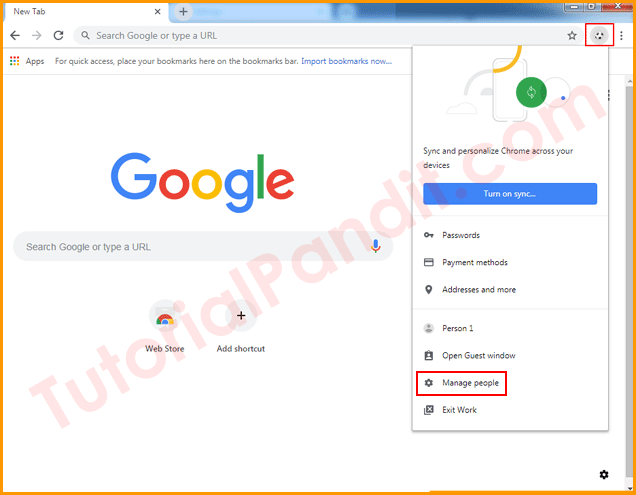
Manage People पर क्लिक करते ही आपके सामने क्रोम ब्राउजर की सभी प्रोफाईल सामने आ जाएंग़ी. अब जिस युजर प्रोफाईल में जाना चाहते है उसके ऊपर क्लिक कर दीजिए.
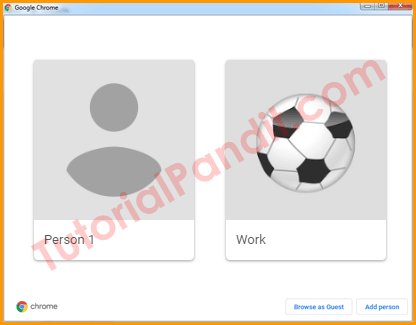
Chrome Browser से User Profile Remove कैसे करें?
आप जब चाहे तब क्रोम ब्राउजर से युजर डिलिट कर सकते हैं. इसके लिए आप पहले क्रोम सेंटिग पर जाकर Manage People पर जाईये. जैसा आपने ऊपर किया हैं.
ऐसा करते ही आपके सामने क्रोम युजर आ जाऐंगे. आप जिस युजर को हटाना चाहते है. उस युजर के फोटों पर जाकर पहले तीन डोट्स ⋮ पर क्लिक किजिए. और फिर Remove this person पर क्लिक कीजिए.
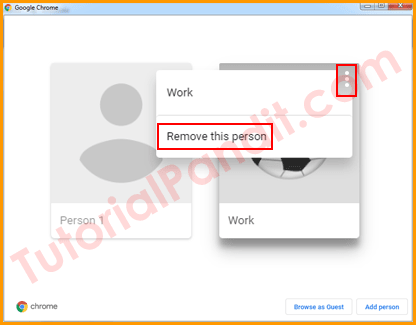
इसके बाद आपके सामने इस युजर के बारे में जानकारी देने वाल पेज खुलेगा. जिसमे इस युजर के द्वारा बनाए गए बुकमार्क, पासवर्ड, सर्च हिस्ट्री आदि होगी. यहाँ से आप Remove this person पर क्लिक कर दीजिए.
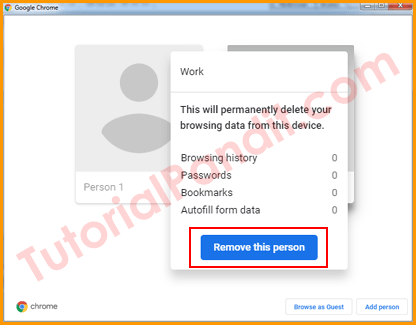
ऐसा करते ही यह युजर क्रोम ब्राउजर से डिलिट हो जाएगा. आप इसी तरह अन्य युजर भी हटा सकते है.
आपने क्या सीखा?
इस Tutorial में हमने आपको Chrome Browser में User Profile बनाने के बारे में पूरी जानकारी दी है. आपने जाना कि Chrome User Profile क्या होती हैं? क्रोम प्रोफाईल बनाने के फायदे क्या हैं? और क्रोम प्रोफाईल कैसे बनाते हैं? साथ में क्रोम प्रोफाईल डिलिट करने का तरीका भी हमने जाना हैं. हमे उम्मीद है कि यह Tutorial आपके लिए उपयोगी साबित होगा.
#BeDigital